Kuinka varmuuskopioida ja hankkia iPhone ja iPad valmiiksi iOS 11: lle

Apple julkaisi juuri iOS 11: n, selvitä, onko iPadisi tai iPhonesi yhteensopiva ja miten valmistella laite ilmaiseksi päivitykseksi.
Vielä vuosi, uusi iOS-päivitys; versio 11 onmeille ja sen mukana tulee valikoima uusia, hauskoja ominaisuuksia ja muutoksia. IPhonen ja iPadin tuottavuudeksi on tehty paljon hienosäätöjä. Erityisesti iPad-käyttäjät arvostavat uutta Dockia, joka helpottaa monitoimintaa, vedä ja pudota ja jakaa näkymää.
Uusi Tiedostot-sovellus tarjoaa myös alkuperäisen tiedostonhallinta Apple-laitteilla ensimmäistä kertaa paitsi Applen, myös muiden valmistajien, kuten OneDrive, Dropbox, Box ja Google. Parannettu ohjauskeskus esittelee widget-pohjaisen käyttöliittymän, joka tarjoaa välittömän vuorovaikutuksen asetusten muuttamiseen lennossa. Joten, tämä on houkutteleva julkaisu, jonka haluat päivittää heti. Ei vain ominaisuuksien takia, mutta aivan kuten Windows 10: n kanssa, tietoturvaetuudet ovat tärkeä osa pysyä ajan tasalla.
Tarkista laitteen yhteensopivuus ennen iOS 11: n asentamista iPhoneen ja iPadiin
Aiemmin tänä vuonna Apple esitteli uuden tiedostonjärjestelmä nimeltään APFS 10.3-julkaisulla. Joten, jos laitteessasi on jo käynnissä viimeisin iOS 10 -julkaisu, suurin osa konepellin alla olevista parannuksista on jo tehty. Käyttäjien tulee olla tietoisia siitä, että iOS 11: n käyttö tukee 32-bittisiä sovelluksia. Jos on sovelluksia, joista olet edelleen riippuvainen, haluat ehkä pidättäytyä päivityksestä tai löytää vaihtoehdon. Voit selvittää sovellustesi yhteensopivuuden avaamalla Asetukset> Yleiset> Tietoja> Sovellukset.
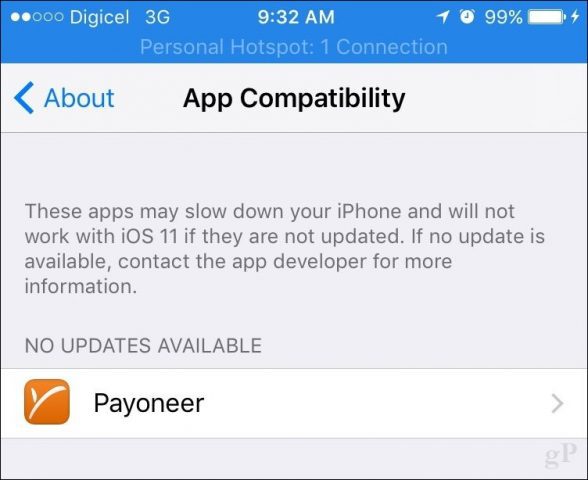
Ensimmäinen asia, jonka sinun pitäisi selvittää, onko laitteesi tuettu iOS 11. Alla on luettelo tuetuista laitteista.
| iPhone | iPad | iPod |
| iPhone 7 / Plus | 12,9 tuuman iPad Pro | iPod touch (6. sukupolvi) |
| iPhone 6s / Plus | 10,5 tuuman iPad Pro | |
| iPhone 6 / Plus | 9,7 tuuman iPad Pro | |
| iPhone SE | iPad Air 2 | |
| Iphone 5s | Ipad Air | |
| iPad (5. sukupolvi) | ||
| iPad mini 4 | ||
| iPad mini 3 | ||
| iPad mini 2 |
Vaikka sitä ei vaadita, voit suorittaa muitakintehtäviä, kuten Apple-laitteiden päivityksen varmistaminen, sekä sovelluksesi uusimmat päivitykset. Kun olet määrittänyt yhteensopivuuden, jatka iTunesin käynnistämistä, kytke laite ja selaa sitten iTunes-ikkunan Yhteenveto-ruutuun. Vieritä alaspäin kohtaan Varmuuskopiointi, valitse toinen vaihtoehto Tämä tietokonenapsauta sitten Varmuuskopioi nyt. Napsauta Käytä ja sitten Valmis, kun varmuuskopiointi on valmis.
Jos haluat milloin tahansa palauttaa laitteen aiempaan iOS-versioon, valitse yhteenvetoruutu ja napsauta sitten Palauta varmuuskopio palauttaaksesi aiemman iOS-version.
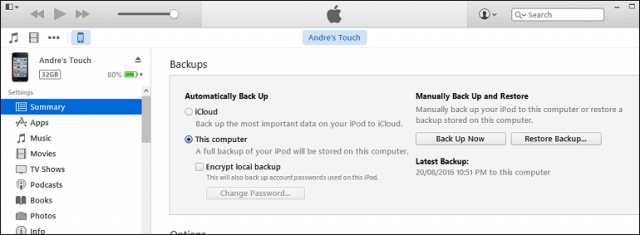
Vapauta tilaa
Muista tarkistaa säännöllisesti varmuuskopion tilaiTunesissa. Ne vievät yleensä paljon tilaa, joten haluat ehkä poistaa sen jonkin ajan kuluttua, jos laite toimii hyvin iOS 11: n kanssa. Napsauta Tiedosto-valikko> Asetukset> Laitteet -välilehti, valitse varmuuskopio ja napsauta Poista varmuuskopio sitten selvä.
Ennen kuin päivität iOS 11: ään, tarkista, onkosinulla on tarpeeksi vapaata tilaa laitteella. Tämä on erityisen tärkeää käyttäjille, joilla on 16 Gt: n laite. iOS-päivitykset vievät yleensä muutaman keikan tilaa, joten jos olet kuin minä ja minulla on aina vähän tilaa, katso edellinen artikkeli, joka käsittelee tilan vapauttamista iPhonessa tai iPadissa.
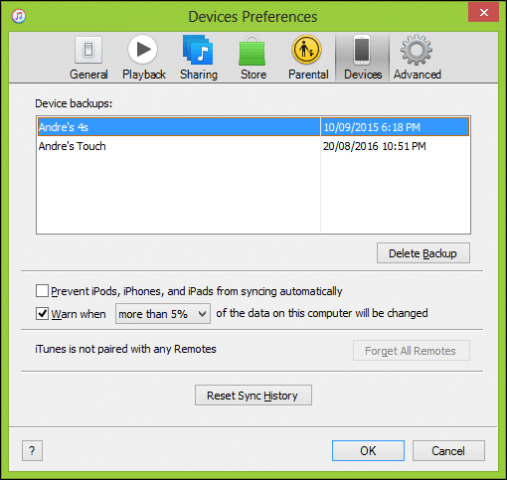
IOS 11: n asentaminen
Et voi päivittää iOS: ään mobiiliyhteydellä, joten siirry ensin Wi-Fi-verkkoon, avaa Asetukset> Yleiset> Ohjelmistopäivitys ja napauta sitten Lataa ja asenna. Kun lataus on valmis, sinä oletsinua pyydetään antamaan salasanasi. Jos haluat, voit asentaa päivityksen myöhemmin, jos käytät laitetta tällä hetkellä. Päivityksen suorittamiseen kuluva aika vaihtelee, mutta se voi olla välillä 20-30 minuuttia. Odottaa, että pari käynnistyy uudelleen tämän prosessin aikana.
Jos haluat päivittää iTunesin kautta, kytke laite ja napsauta sitten Tarkista päivitykset -painiketta Yhteenveto-sivulla. Se on itse asiassa luotettavampi tapa päivittää, jos käytät pilkullinen Wi-Fi-verkkoa.
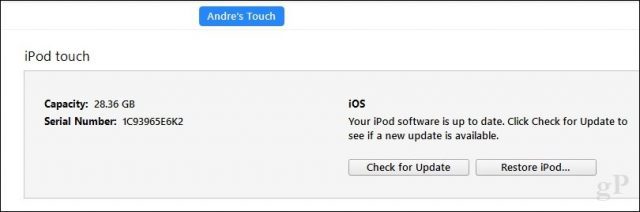
Pitäisikö sinun päivittää?
Ominaisuudet ovat aivan liian hyviä siirtääksesi: parannettu hallintakeskus, tiedostojen sovellus, näytön tallennin, parempi muistiinpanosovellus, QR-koodinlukija vain muutamia mainitakseni. Jos käytät vanhempaa laitetta, kuten iPhone 5s tai jopa iPhone 6, kannattaa ehkä odottaa ja nähdä, onko muilla käyttäjillä mahdollisesti ongelmia.
Toinen asia, jonka minun pitäisi huomauttaa - jotkut toiminnotmenetä iOS 11 -päivitys. Esimerkiksi 3D Touch -sovelluksen vaihto, joka on otettu käyttöön 6s: n kanssa, ei ole enää käytettävissä. Joten, jos pidät ominaisuudesta, haluat ehkä ripustaa iOS 10: een vähän kauemmin. Lopulta joudut jättämään hyvästit, jotta laitteesi pysyisi päivitettynä ja turvallisena.
Kerro meille, mitkä ovat suosikkisi ominaisuudet uudessa uudessa versiossa. Miten päivitysprosessi sujui? Pudota rivi kommentteihin.










Jätä kommentti